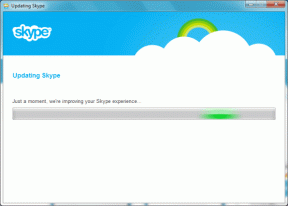Jak reagować na wiadomości na Discordzie na komputerze i urządzeniu mobilnym
Różne / / July 01, 2023
Czy uważasz, że powinien istnieć lepszy sposób odpowiadania na wiadomości na Discordzie? Cóż, Discord oferuje wygodną funkcję o nazwie Reakcje, która pozwala to zrobić w jednej chwili. Ten artykuł zawiera obszerny przewodnik na temat szybkiego reagowania na wiadomości na Discordzie.
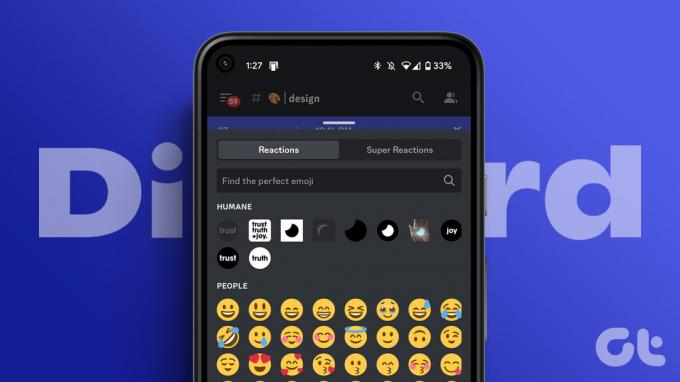
Ale zanim zagłębimy się w szczegóły, poświęćmy chwilę, aby odpowiedzieć na ważne pytanie: czym dokładnie są reakcje na Discordzie? Reakcje umożliwiają interakcję z wiadomością poprzez dodanie emoji, aby przekazać swoje uczucia lub myśli. Zamiast wpisywać odpowiedź, możesz po prostu kliknąć emotikon i pozwolić mu mówić za Ciebie.
Mając to na uwadze, przyjrzyjmy się, jak najlepiej wykorzystać tę funkcję.
Jak reagować na wiadomości Discord na komputerze
Reagowanie na wiadomości Discord w aplikacji komputerowej lub w Internecie jest proste. Kroki są takie same dla wersji aplikacji i wersji internetowej. Wykonaj poniższe kroki.
Notatka: Możesz także reagować za pomocą niestandardowych emotikonów na Discordzie, o ile masz uprawnienia do zarządzania emotikonami, jesteś właścicielem serwera lub masz Discord Nitro.
Krok 1: Uruchom Discord na komputerze z systemem Windows lub Mac i przejdź do wiadomości, na którą chcesz zareagować.
Notatka: Może to być bezpośrednia wiadomość od znajomych i rodziny lub z jednego z uczestniczących serwerów.
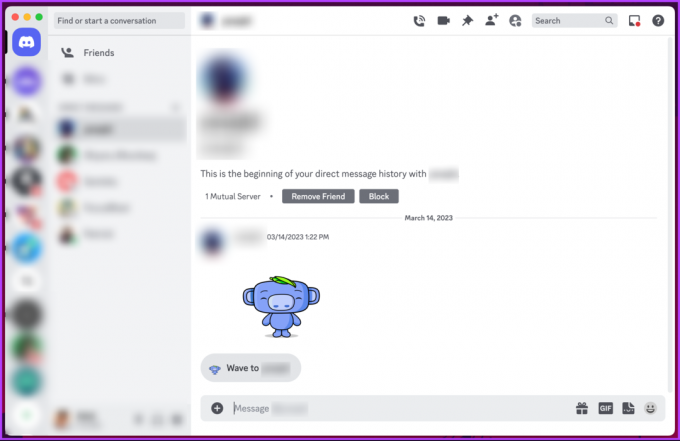
Krok 2: po znalezieniu wiadomości, na którą chcesz zareagować, umieść kursor w prawym górnym rogu wiadomości, aby znaleźć opcję Dodaj reakcję (ikona emoji).
Notatka: Alternatywnie możesz kliknąć wiadomość prawym przyciskiem myszy iz menu wybrać opcję Dodaj reakcję.

Krok 3: Wybierz preferowany emotikon.
Notatka: Podobnie jak każda inna platforma mediów społecznościowych, Discord zapewnia dobrą kolekcję emotikonów. Na wybranych serwerach (jeśli moderator na to pozwoli) możesz również reagować na wiadomości za pomocą naklejek.
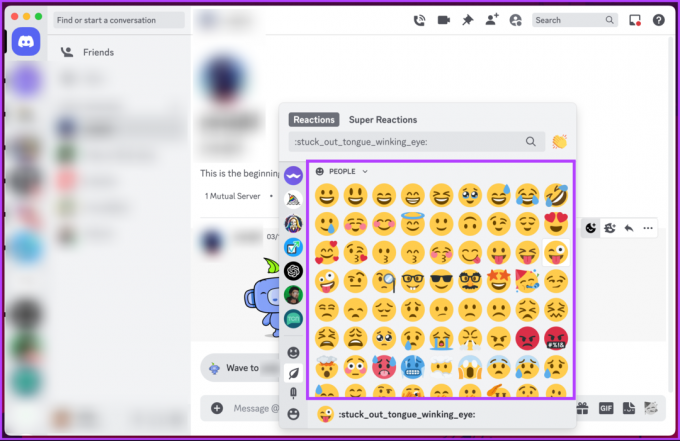
Ponadto, jeśli zmienisz zdanie i zdecydujesz się usunąć reakcję emoji, kliknij reakcję emoji, którą dodałeś wcześniej. To go usunie.
Otóż to. Z łatwością odpowiedziałeś na wiadomość na Discordzie. Jeśli się zastanawiasz, możesz dodać wiele reakcji emoji do tej samej wiadomości, wykonując powyższe kroki.
Przeczytaj także: Jak zmienić zdjęcie profilowe Discord na dowolnym urządzeniu
Jak reagować na wiadomości Discord na urządzeniach mobilnych
Reagowanie na wiadomości na Discordzie jest dość proste i łatwe do wykonania. Kroki są takie same dla urządzeń z Androidem i iOS. Podążaj za nami.
Krok 1: Otwórz aplikację Discord na swoim urządzeniu z Androidem lub iOS i przejdź do wiadomości, na którą chcesz zareagować.
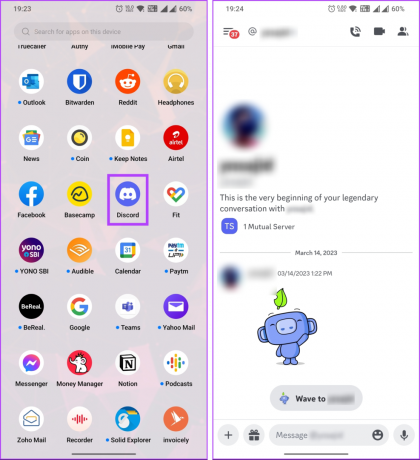
Krok 2: Teraz dotknij i przytrzymaj wiadomość, aby wyświetlić dolny arkusz z opcjami wiadomości. U góry arkusza zobaczysz najczęściej używane emotikony.
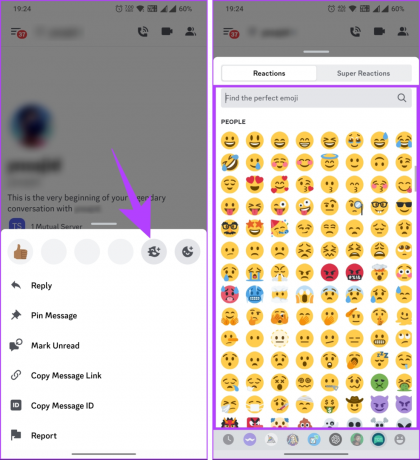
Jeśli chcesz uzyskać dostęp do całej kolekcji emotikonów, dotknij ikony wyboru emotikonów (ostatni bezbarwny emoji ze znakiem plus). Teraz zobaczysz całą kolekcję emotikonów, których możesz używać w dowolny sposób.
Podobnie jak w przypadku pulpitu Discord, możesz dodać więcej niż jedną reakcję emoji do tej samej wiadomości, wykonując powyższe czynności. Jeśli zmienisz zdanie i chcesz usunąć reakcję, wystarczy dotknąć dodanej reakcji emoji.
Jak zobaczyć, kto zareagował na wiadomość na Discordzie
Możesz łatwo zobaczyć, kto zareagował na wiadomość Discord i jakich emotikonów użyli. Pamiętaj, że możesz zobaczyć tylko reakcje na wiadomości, do których masz dostęp w ramach tego samego Serwera lub rozmowy bezpośredniej. Jeśli nie masz niezbędnych uprawnień, nie możesz wyświetlić listy użytkowników ani zobaczyć reakcji. Powiedziawszy to, zacznijmy wykonywać kroki dla pulpitu Discord.
Na pulpicie
Krok 1: Otwórz Discord na komputerze z systemem Windows lub Mac i przejdź do wiadomości, którą chcesz sprawdzić.
Notatka: Alternatywnie możesz użyć Discord web, aby zobaczyć, kto zareagował na twoje wiadomości Discord.

Krok 2: Teraz wszystko, co musisz zrobić, to kliknąć prawym przyciskiem myszy dowolną reakcję.
Notatka: Jeśli nie chcesz poznać szczegółów, możesz po prostu najechać kursorem na reakcję; Discord wyświetla imiona pierwszych trzech osób.
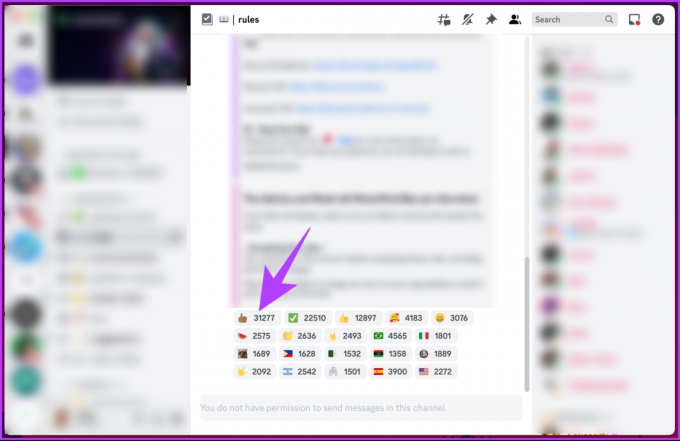
Krok 3: Z rozwijanego menu wybierz Wyświetl reakcje.
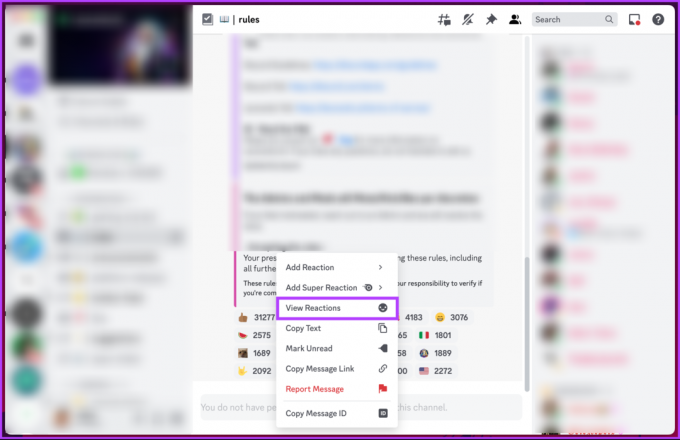
Pojawi się okno modalne ze szczegółową liczbą reakcji i nazwiskiem osoby, która zareagowała określonym emoji. Dodatkowo możesz wybrać różne emotikony, aby zobaczyć, kto ich użył, aby zareagować na Twoją wiadomość.
Jeśli nie możesz uzyskać dostępu do komputera i chcesz zobaczyć reakcję na urządzeniu mobilnym, czytaj dalej.
W aplikacji mobilnej Discord
Krok 1: Uruchom aplikację Discord i przejdź do wiadomości, której reakcje chcesz sprawdzić.
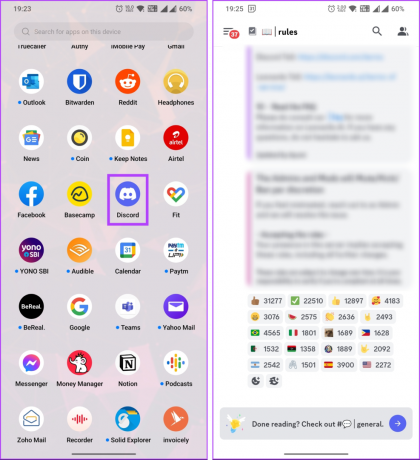
Krok 2: Teraz naciśnij i przytrzymaj dowolną reakcję i poczekaj sekundę. Pojawi się dolny arkusz, w którym znajdziesz osoby, które zareagowały na wiadomość.
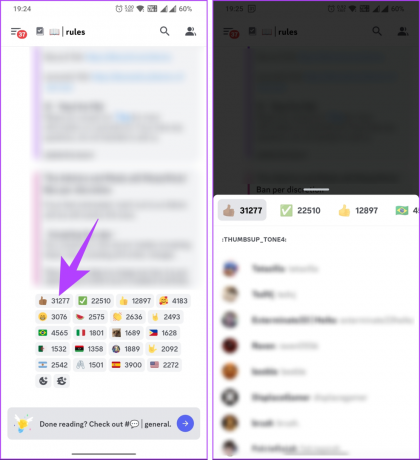
Dzięki temu możesz zobaczyć, kto zareagował na wiadomość Twoją lub Serwera. Jednak czasami nie będziesz w stanie zareagować na wiadomość Discord. Jeśli utknąłeś z tym problemem, kontynuuj czytanie.
Przeczytaj także: Co się stanie, gdy usuniesz znajomego na Discordzie
Dlaczego nie mogę zareagować na wiadomości na Discordzie
Istnieje wiele powodów, dla których nie możesz zareagować na Discordzie. Poniżej wyjaśniliśmy wszystkie możliwe przyczyny:
1. Reakcje są wyłączone
W niektórych przypadkach ustawienia serwera lub kanału mogą blokować reakcje. Oznacza to, że nikt, w tym Ty, nie może reagować na wiadomości w takim kontekście. Właściciel lub administratorzy serwera mogą włączać i wyłączać reakcje dla poszczególnych kanałów lub całego Serwera.
2. Nie masz pozwolenia
Discord oferuje użytkownikom różne poziomy uprawnień w zależności od ich ról na serwerze. Jeśli nie możesz reagować na wiadomości, możliwe, że Twoja rola nie ma uprawnień niezbędnych do dodawania reakcji. Administratorzy serwerów mogą modyfikować te uprawnienia dla różnych ról, więc może być konieczne skontaktowanie się z nimi w celu uzyskania możliwości reagowania.
3. Użytkownik mógł Cię zablokować
Jeśli próbujesz zareagować na wiadomość konkretnego użytkownika i okazuje się, że nie możesz, użytkownik mógł Cię zablokować. Kiedy użytkownik blokuje innego użytkownika, ogranicza to pewne interakcje, w tym reakcje. Jeśli podejrzewasz, że tak może być, skontaktuj się bezpośrednio z użytkownikiem, aby rozwiązać wszelkie problemy, które mogły doprowadzić do zablokowania.
4. Odśwież Discorda
Czasami w Discord mogą wystąpić tymczasowe usterki lub problemy z łącznością, które mogą wpłynąć na funkcjonalność reakcji. Jeśli nie możesz zareagować na wiadomości, spróbuj odświeżyć aplikację Discord lub stronę internetową, z której korzystasz, lub uruchom ponownie Discord, jeśli korzystasz z aplikacji mobilnej. Może to pomóc rozwiązać wszelkie tymczasowe problemy i przywrócić zdolność reagowania.
Pamiętaj, że konkretne powody, dla których nie możesz zareagować na wiadomości na Discordzie, mogą się różnić w zależności od ustawień serwera lub kanału, twoich uprawnień lub indywidualnych działań użytkownika. Jeśli problem będzie się powtarzał, lepiej skontaktować się z administratorami serwera, moderatorami kanału lub Wsparcie Discorda o dalszą pomoc.
Często zadawane pytania dotyczące reagowania na Discordzie
Wiele osób może zareagować na wiadomość na Discordzie. Nie ma ograniczeń co do liczby reakcji, jakie może otrzymać wiadomość. Dopóki ktoś ma uprawnienia dostępu do wiadomości, może na nią zareagować.
Tak, na Discordzie użytkownicy mogą wielokrotnie reagować na wiadomość. Możesz wielokrotnie reagować na wiadomość, używając różnych emotikonów. Chociaż możesz dodać każdy emotikon tylko raz, możesz użyć różnych emotikonów.
Każdy, kto ma dostęp do wiadomości na Discordzie, może domyślnie na nią zareagować. Jeśli chcesz uniemożliwić ludziom reagowanie na określoną wiadomość, możesz dostosować uprawnienia, o ile masz odpowiednią rolę administratora lub moderatora na serwerze.
Discord nie wysyła automatycznie powiadomień, gdy ktoś zareaguje na Twoją wiadomość. Jeśli jednak sama wiadomość jest częścią konwersacji na serwerze lub wiadomości bezpośredniej, możesz otrzymywać powiadomienia o nowych wiadomościach lub wzmiankach w tej konwersacji. Same reakcje nie generują osobnych powiadomień.
Reaguj na te wiadomości
Wiedza o tym, jak reagować na wiadomości na Discordzie, może pomóc w wyrażaniu siebie, kontaktowaniu się z innymi i dodawaniu zabawnego charakteru rozmowom. Śmiało, zacznij reagować na wiadomości na Discordzie i pozwól, by Twoje cyfrowe interakcje ożyły. Możesz też chcieć przeczytać jak znaleźć identyfikator użytkownika Discord.